清除Microsoft Excel剪贴板的5种方法
您想清除 Excel 中的剪贴板吗?
当您在 Excel 中复制或剪切数据时,该数据会暂时存储在剪贴板上。Excel 剪贴板还会显示您从其他程序复制或剪切的数据。
这样,您以后就可以粘贴存储的数据,甚至可以访问比上次复制的项目更多的内容。这样,您可以在粘贴之前复制多个项目。
即使剪贴板关闭,它也会保存您剪切或复制的所有项目。因此,您可能希望在有意开始使用剪贴板内容之前先清除所有剪贴板内容。这样,您最终只会粘贴相关项目。
您可能还会发现需要清除剪贴板,因为您收集了太多项目,这可能会导致显示“剪贴板已满”的错误。
Excel 剪贴板是一种在工作表中移动数据的便捷工具,了解其工作原理可以帮助您更高效地工作。
这篇文章将向您展示如何删除剪贴板中存储的所有项目。
推荐:如何在Excel中插入移除删除分页符
从“主页”选项卡清除剪贴板
为了清除 Excel 中的剪贴板,您首先需要打开它。
它有点隐蔽,不太容易打开。但可以在 家 标签。
清除剪贴板中的所有项目
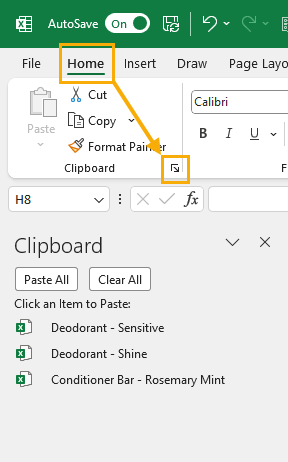
以下是如何清除剪贴板中的 家 标签。
- 前往 家 标签。
- 点击 发射 右下角的图标 剪贴板 部分。
这将打开 剪贴板 工作表左侧的菜单。在这里,您可以看到最近在 Excel 以及其他程序中复制或剪切的所有项目。
📝 笔记:在 Excel 中复制或剪切的项目将在左侧显示 Excel 图标,而从其他程序复制的项目将显示不同的图标。
- 按 清除全部 按钮。
就这样!剪贴板中的所有项目都将被清除,然后您就可以使用空白剪贴板开始工作了。
清除剪贴板中的单个项目
您无需清除剪贴板中的所有项目。可以从剪贴板中删除单个项目。
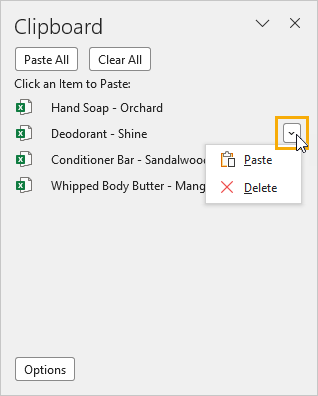
将光标悬停在剪贴板中的每个项目上时,您将在右侧看到一个下拉手柄图标。单击下拉菜单,然后选择 删除 选项来从剪贴板中删除该项目。
这是从剪贴板中的长列表中删除几个项目的好方法。
使用键盘快捷键清除剪贴板
没有键盘快捷键可以直接清除剪贴板。但你可以打开 剪贴板 带有键盘快捷键的菜单。
您可以使用 Alt 热键访问剪贴板启动图标。按 Alt,然后按 H, F, 和 哦 依次打开 剪贴板 工作表左侧的菜单。
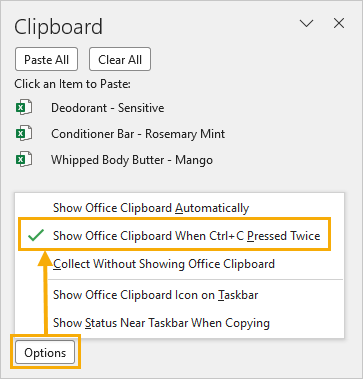
最简单的打开方式 剪贴板 菜单是启用 复制两次 从内部快捷方式 剪贴板 菜单 选项。
点击 选项 按钮位于 剪贴板 菜单并检查 按两次 Ctrl + C 时显示 Office 剪贴板 菜单中选项。如果左侧有绿色复选标记,则表示该选项已启用。
现在当你按下 Ctrl + C 连续两次, 剪贴板 菜单将自动打开!
之后 剪贴板 菜单打开后,您可以点击 清除全部 按钮。但可以访问 清除全部 如果您想继续使用键盘,则无需鼠标即可执行命令。
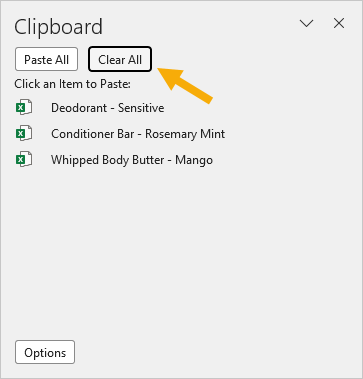
按 F6 键,直到焦点位于 剪贴板 窗格。您可能需要按 F6 在你进入之前 剪贴板 窗格。
一旦焦点集中在 剪贴板 窗格中,您可以按 标签 键在窗格中的按钮之间循环,直到焦点位于 清除全部 按钮。
现在按下 进入 键,剪贴板将被清除!
推荐:在Excel中填充空白单元格直到下一个值3种方法
使用 VBA 清除剪贴板
清除剪贴板可以用 VBA 来完成,并且只需要一行代码。
Application.CutCopyMode=False上述代码行将清除 Excel 剪贴板中的所有项目。
如果您正在创建执行大量复制和粘贴操作的宏,则可以在每个粘贴命令后添加此行以清除剪贴板。
您还可以使用这一行代码创建一个过程。然后您可以 将宏添加到快速访问工具栏 可以从任何地方轻松运行它!
从任务栏清除剪贴板
可以清除剪贴板,同时 剪贴板 菜单已关闭。但首先,您需要启用在任务栏中显示 Office 剪贴板的选项。
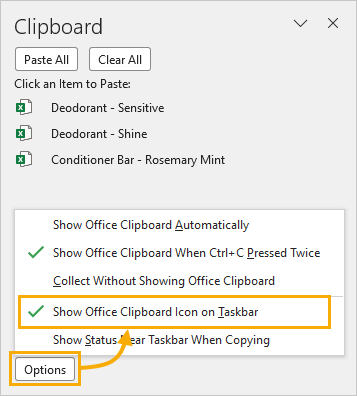
打开 剪贴板 菜单,然后点击 选项 按钮并检查 在任务栏上显示 Office 剪贴板图标 选项。
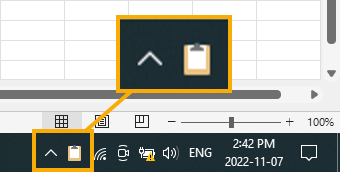
这将添加一个小 剪贴板 图标 Windows 任务栏 区域。它可能被添加到隐藏的图标中,可以从 雪佛龙 图标。
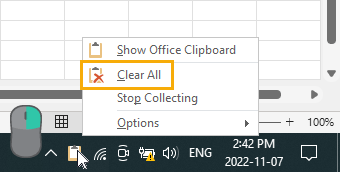
现在你可以 右键点击 在 办公室剪贴板 图标并选择 清除全部 清除剪贴板中的所有项目。无论 剪贴板 Excel中的菜单是否打开!
通过关闭 Excel 清除剪贴板
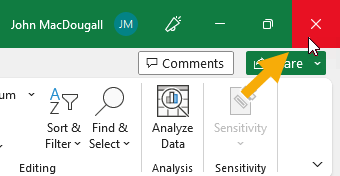
值得注意的是,剪贴板的内容在运行时不会保存在 Excel 虚拟内存以外的任何地方。
当您关闭 Excel 时,剪贴板的内容将会消失。
这意味着您只需关闭 Excel 应用程序即可清除剪贴板。
结论
剪贴板是一个非常有用的功能,允许您一次复制多个项目,然后将其粘贴到工作表中。
剪贴板已满时,您可能会遇到错误。因此,您可能需要清除剪贴板才能复制更多项目。
清除剪贴板很容易,可以从 剪贴板 菜单,带有 键盘快捷键, 和 虚拟专用网络, 来自 Windows 任务栏,或者甚至只是 关闭 Excel。
您知道如何清除 Excel 中的剪贴板吗?请在下面的评论部分告诉我!
